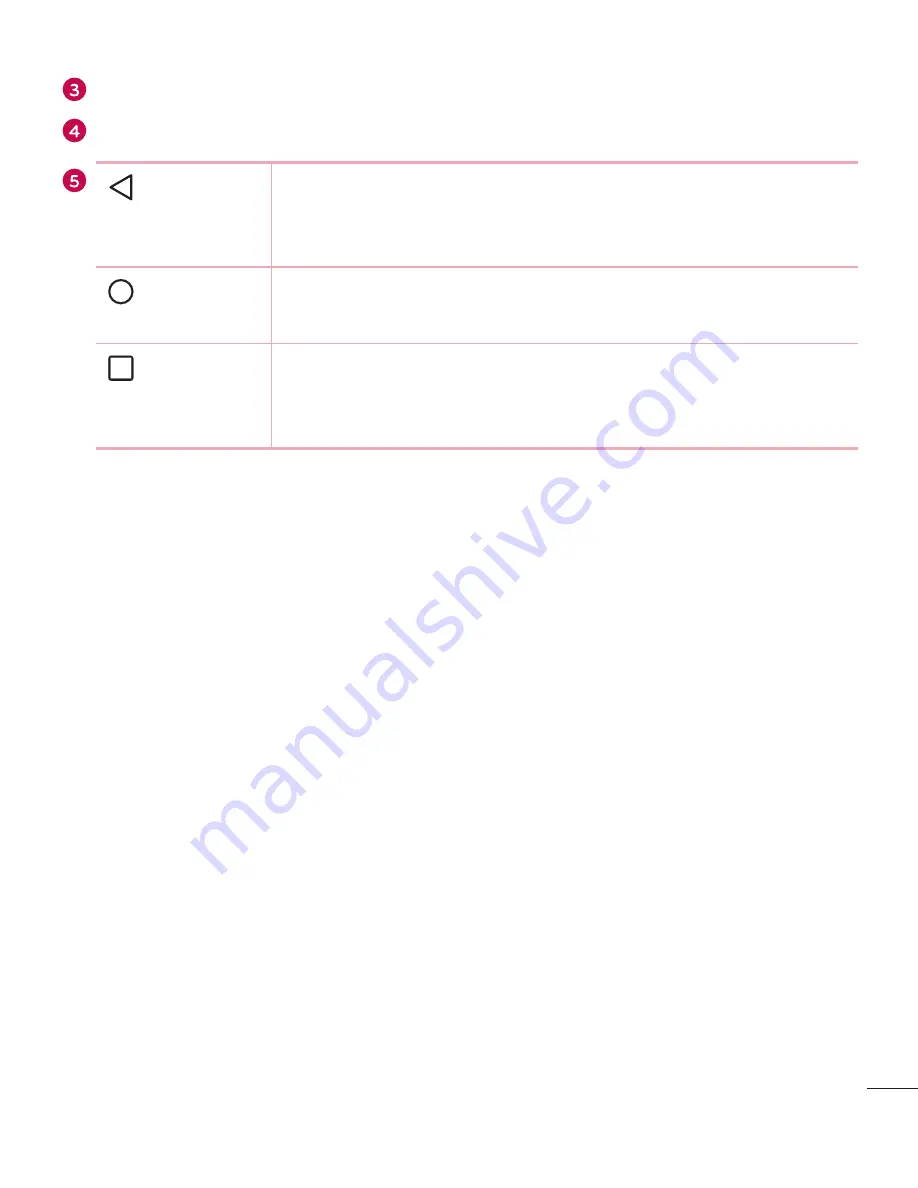
29
Ihr Homescreen
Zeigt an, in welchem Homescreen Sie sich gerade befinden.
Bietet Zugriff auf die Funktion durch einmaliges Berühren auf jedem Homescreen.
Zurück-
Taste
Kehrt zum vorherigen Bildschirm zurück. Dient auch zum
Schließen von Popup-Elementen wie Menüs, Dialogfeldern
und der Bildschirmtastatur.
Taste
Homescreen
Kehrt von allen Bildschirmen zum Homescreen zurück.
Taste Letzte
Anwendungen
Zeigt die zuletzt verwendeten Anwendungen an. Berühren
und halten Sie diese Taste, um ein Menü mit den verfügbaren
Optionen zu öffnen.
Erweiterter Homescreen
Das Betriebssystem ermöglicht mehrere Homescreen-Seiten. So verfügen Sie über
mehr Platz für neue Symbole, Widgets usw.
•
Streichen Sie mit dem Finger nach links oder rechts über den Homescreen, um auf
zusätzliche Seiten zuzugreifen.
Homescreen anpassen
Sie können Ihren Homescreen anpassen, indem Sie Anwendungen und Widgets
hinzufügen oder Hintergründe ändern.
Hinzufügen von Elementen zu Ihrem Homescreen
1
Berühren Sie den leeren Teil des Homescreen etwas länger.
2
Wählen Sie im Menü „Modus hinzufügen“ das Element aus, das Sie hinzufügen
möchten. Auf der Startseite wird dann das hinzugefügte Element angezeigt.
3
Ziehen Sie das Element an die gewünschte Position, und lassen Sie den Bildschirm
los.
















































